Windows toont een andere of verkeerde tijd bij dubbel opstarten
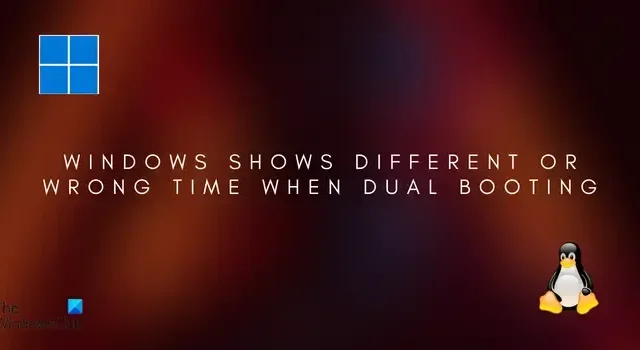
Geeft uw Windows-computer de verkeerde tijd aan wanneer u Windows dual-boott met Linux ? Sommige gebruikers hebben tijdsverschillen gemeld bij het uitvoeren van twee besturingssystemen op een pc. Velen meldden dat Linux de juiste tijd weergeeft, terwijl Windows dat niet doet. Sommige gebruikers zeiden dat Windows de juiste tijd weergeeft, terwijl Linux dat niet doet. Deze situatie is behoorlijk frustrerend voor degene die met het probleem wordt geconfronteerd.
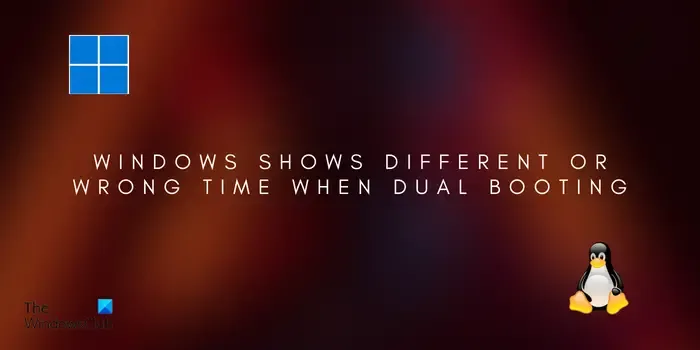
Als jij een van hen bent, zal dit bericht je helpen de juiste dubbele opstarttijd in te stellen. Kijk dus hieronder.
Windows toont een andere of verkeerde tijd bij dubbel opstarten
Als Windows de verkeerde tijd weergeeft bij dual-booting met Linux, zijn hier de oplossingen die u kunt gebruiken om het probleem op te lossen:
- Gebruik een commando om Linux de lokale tijd te laten gebruiken voor de hardwareklok.
- Automatische synchronisatietijd vanaf internet op Windows.
- Gebruik de Register-editor om Windows UTC-tijd te laten gebruiken.
1] Gebruik een commando om Linux de lokale tijd te laten gebruiken voor de hardwareklok
Windows stelt de hardwareklok meestal in op de lokale tijd. Omgekeerd stelt Linux de hardwareklok vaak in op Coulated Universal Time (UTC). Dit kan ertoe leiden dat een van uw besturingssystemen de verkeerde tijd weergeeft. Dus als u tijdsverschillen blijft ondervinden bij het dual-booten van Windows en Linux, kunt u de Linux-klok op de lokale tijd instellen en kijken of het probleem is opgelost.
Om dit te doen, kunt u de opdracht timedatectl gebruiken . Open eerst een terminalvenster. Voer nu de onderstaande opdracht in om de klok in te stellen op de lokale tijd:
sudo timedatectl set-local rtc 1
Als u klaar bent, start u uw systeem opnieuw op en controleert u of het probleem is opgelost.
Deze opdracht zou moeten werken met verschillende Linux-distributies die systemd gebruiken , zoals Ubuntu, Fedora, Red Hat, Debian, Mint, enz.
2] Automatische synchronisatietijd vanaf internet op Windows
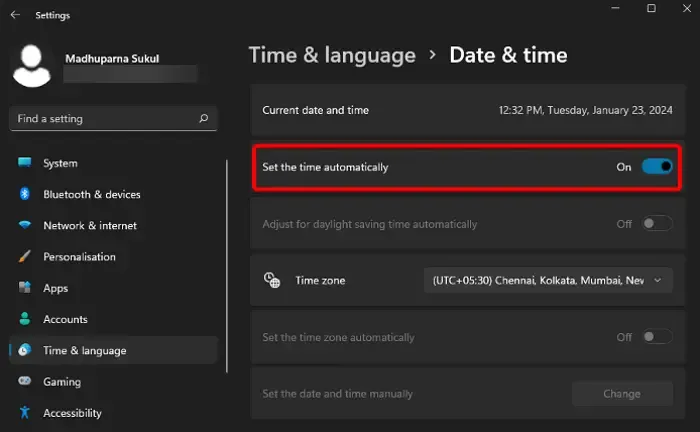
Het volgende dat u kunt doen om dit probleem op te lossen, is door de tijd automatisch in Windows in te stellen om de tijd vanaf internet te synchroniseren. Hier ziet u hoe u dat kunt doen:
- Open eerst Instellingen met Win+I en ga naar het tabblad Tijd en taal .
- Klik nu op de optie Datum en tijd .
- Schakel daarna de schakelaar in die hoort bij de optie Tijd automatisch instellen . en stel de juiste tijdzone in.
- Klik nu op de knop Nu synchroniseren onder de optie Aanvullende instellingen om de tijd en datum vanaf internet te synchroniseren.
- Controleer of de tijd nu correct wordt weergegeven.
Zie: Verkeerd batterijpercentage in Windows-laptop repareren .
3] Gebruik de Register-editor om Windows UTC-tijd te laten gebruiken
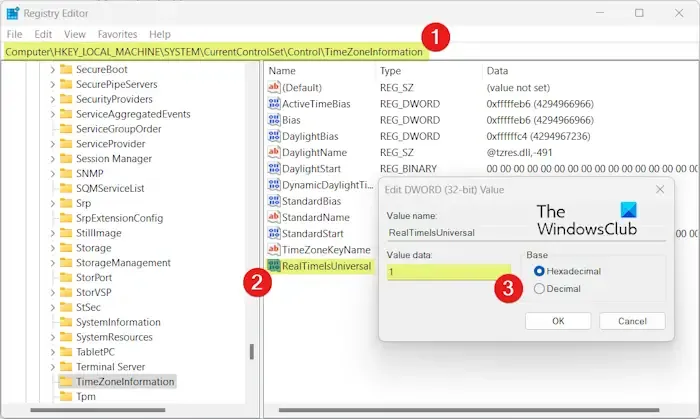
Als de eerste methode niet werkt, kunt u Windows de UTC-tijd laten gebruiken om tijdsverschillen tussen de twee besturingssystemen op te lossen. Om dit te doen, kunt u wijzigingen aanbrengen in uw register. Voordat u verdergaat, kunt u echter voor de zekerheid een systeemherstelpunt maken of een back-up van uw bestaande register maken . Volg nu de onderstaande stappen:
Open eerst Uitvoeren met Win + R en voer “regedit” in het vak Openen in om snel de Register-editor-app te starten.
Ga nu naar de volgende locatie in de adresbalk:
HKEY_LOCAL_MACHINE\System\CurrentControlSet\Control\TimeZoneInformation
Klik vervolgens met de rechtermuisknop op het rechterpaneel en klik op de optie Nieuw> DWORD (32-bit) om een nieuwe DWORD te maken.
Noem daarna deze nieuw gemaakte DWORD als RealTimeIsUniversal .
Dubbelklik nu op RealTimeIsUniversal DWORD, stel de waarde in op 1 en druk op de knop OK.
Als u klaar bent, start u uw pc opnieuw op om de wijzigingen door te voeren en controleert u of het probleem is opgelost.
Ik hoop dat dit helpt!
Waarom geeft Windows steeds de verkeerde tijd aan?
Als Windows steeds de verkeerde tijd weergeeft , kan dit te wijten zijn aan het selecteren van een verkeerde tijdzone of andere onjuiste tijdinstellingen op uw pc. Zorg er dus voor dat u de juiste datum- en tijdinstellingen heeft ingesteld. Daarnaast kunt u met dit probleem te maken krijgen als Windows Time Service niet actief is of niet is ingesteld om automatisch te starten bij het opstarten van het systeem. Andere redenen hiervoor zijn onder meer een beschadigd Windows Time DLL-bestand, problemen met het Windows Time Service-proces (W32Time.exe) en een lege CMOS-batterij.
Wat is het probleem met dual-boot?
Dubbel opstarten heeft verschillende voordelen, waaronder multitasking en compatibiliteit met verschillende software. Er zijn echter ook enkele risico’s verbonden aan het hebben van twee besturingssystemen op een pc . Deze nadelen zijn onder meer het in beslag nemen van een groot deel van de schijfruimte, dataconflicten, de kans op virus- of malware-aanvallen, verminderde productiviteit en opstartproblemen met vergrendelde partities.


Geef een reactie